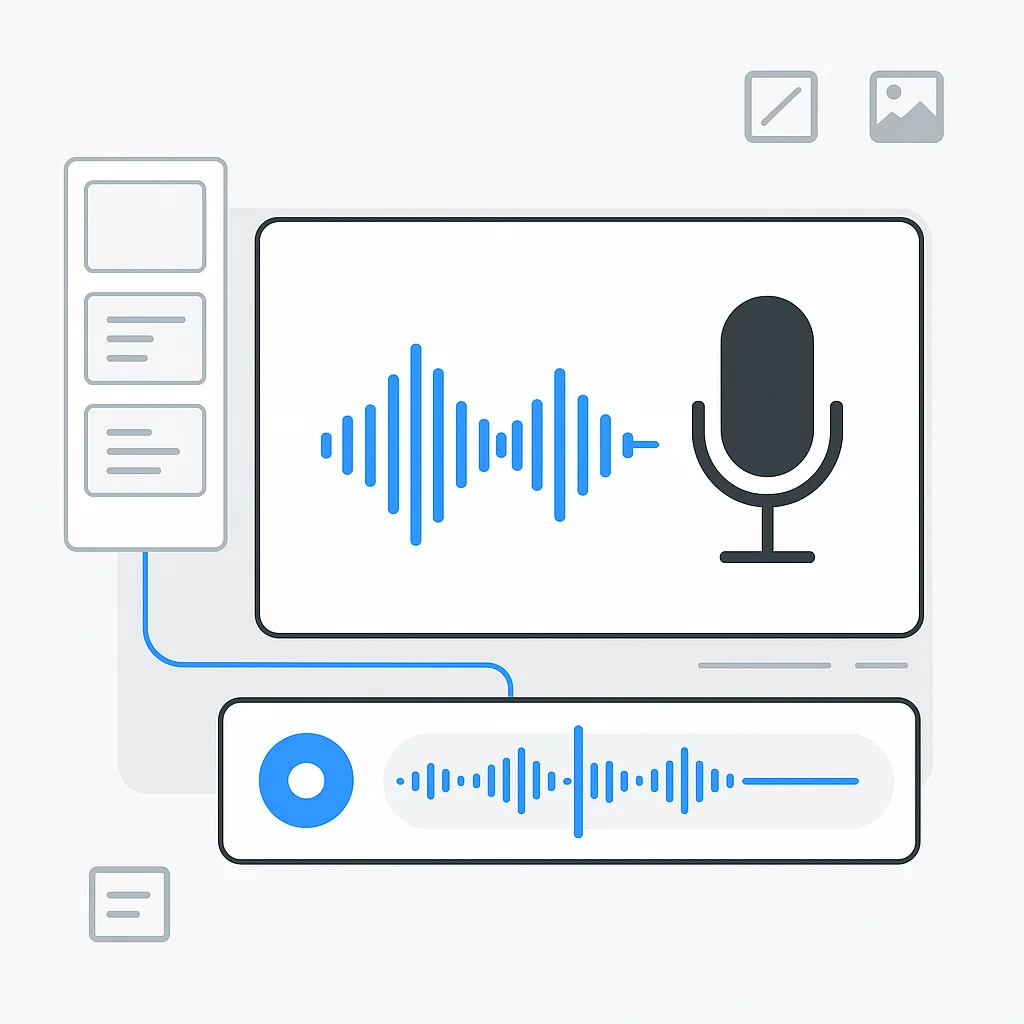Sei stanco di tenere presentazioni che lasciano il tuo pubblico poco ispirato e disinteressato? Dì addio alle noiose presentazioni e dai il benvenuto a una funzionalità rivoluzionaria che cambierà il modo in cui catturi i tuoi ascoltatori. Ti presentiamo le voci fuori campo in Google Slides: l’arma segreta che aumenterà il coinvolgimento, eleverà le tue presentazioni e lascerà un impatto duraturo sul tuo pubblico. Preparati a portare le tue capacità di narrazione a nuovi livelli mentre ci immergiamo nel mondo delle presentazioni interattive e coinvolgenti.
Introduzione
Nel panorama digitale contemporaneo, Google Slides è emerso come uno strumento robusto e versatile per la creazione di presentazioni coinvolgenti. Offrendo funzionalità di condivisione e collaborazione senza interruzioni, favorisce un ambiente dinamico per la comunicazione personale, educativa e professionale. Un componente chiave che migliora la capacità interattiva di Google Slides è la possibilità di incorporare voci fuori campo, conferendo un tocco personale e arricchendo il coinvolgimento dello spettatore.
Aggiungere voci fuori campo alle presentazioni non è più solo una preferenza stilistica; è una mossa strategica. Le voci fuori campo danno vita alle diapositive, consentendo al relatore di guidare il proprio pubblico attraverso la narrazione anche quando si presenta da remoto. Forniscono un tocco umano, simile a ciò che strumenti come Humanize AI mirano a ottenere utilizzando l’intelligenza artificiale per umanizzare il testo, trasformando una presentazione statica in una storia coinvolgente e migliorando la comprensione e la memorizzazione del materiale.
In questo articolo, sveleremo il processo di aggiunta di voci fuori campo a Google Slides. Esploreremo in dettaglio la funzionalità di voce fuori campo, le sue applicazioni pratiche e condivideremo una guida passo passo su come utilizzarla efficacemente. Questa guida completa mira a fornirti le conoscenze e la sicurezza necessarie per trasformare le tue presentazioni di Google Slides con voci fuori campo coinvolgenti.
Comprendere la funzionalità di voce fuori campo di Google Slides
La funzionalità di voce fuori campo di Google Slides è una risorsa preziosa che può essere utilizzata per aggiungere narrazioni, istruzioni o commenti alla tua presentazione. Questa funzionalità ti consente di importare un file audio in ogni diapositiva, consentendo così la sincronizzazione dei contenuti visivi con una voce fuori campo. La voce fuori campo viene riprodotta quando la diapositiva appare durante la presentazione, rendendo più semplice trasmettere il tuo messaggio in modo più dinamico e completo.
Le applicazioni della voce fuori campo in Google Slides sono vaste. Dal miglioramento dei contenuti educativi con ulteriori spiegazioni verbali all’arricchimento delle proposte commerciali con una narrazione persuasiva, le possibilità sono infinite. Le voci fuori campo possono trasformare il modo in cui le informazioni vengono percepite, rendendole più accessibili, coinvolgenti e facili da comprendere. Che si tratti di fornire contesto, enfatizzare i punti chiave o offrire approfondimenti, le voci fuori campo possono aiutarti ad amplificare il tuo messaggio e a catturare il tuo pubblico.
Attrezzatura necessaria per la registrazione della voce fuori campo
Per creare voci fuori campo di alta qualità per Google Slides, hai bisogno di alcune attrezzature e software essenziali, ognuno dei quali svolge un ruolo fondamentale nel processo.
Elenco delle attrezzature/software necessari
- Un microfono di buona qualità: Per garantire un audio chiaro senza rumore di fondo.
- Cuffie: Utili per monitorare l’audio durante la registrazione e l’editing.
- Software di registrazione vocale: Può essere qualsiasi strumento integrato nel tuo computer o software dedicato.
- Google Slides: Per integrare l’audio nella tua presentazione.
- Google Drive: Per caricare e archiviare i tuoi file audio.
Breve panoramica di ogni attrezzatura/software e della sua funzione:
- Microfono: Un microfono di buona qualità può migliorare drasticamente la chiarezza della tua voce fuori campo. Un microfono USB può offrire un’eccellente qualità del suono a un prezzo conveniente.
- Cuffie: Le cuffie chiuse possono aiutarti a individuare eventuali sottili sfumature o errori nella registrazione, che potrebbero non essere evidenti attraverso altoparlanti normali.
- Software di registrazione vocale: Sono disponibili varie opzioni, sia gratuite che a pagamento. Per i principianti, strumenti gratuiti come Audacity o il registratore vocale integrato del tuo computer (come l’app Voice Recorder su Windows o QuickTime su Mac) possono servire allo scopo.
- Google Slides: È qui che importerai il tuo file audio per aggiungere voci fuori campo alla tua presentazione.
- Google Drive: Parte integrante della suite di strumenti di produttività di Google, Google Drive fornisce una piattaforma per l’archiviazione e la condivisione dei tuoi file audio.
Guida passo passo per aggiungere la voce fuori campo in Google Slides
Preparazione del tuo script: Prima di premere il pulsante di registrazione, prepara uno script per la tua voce fuori campo. Questo ti aiuterà a rimanere concentrato, a mantenere il flusso e ad assicurarti di coprire tutti i punti necessari. Ricorda di mantenere il tuo linguaggio semplice e colloquiale per una migliore comprensione da parte dell’ascoltatore.
Come registrare la tua voce (utilizzando strumenti integrati o esterni): Una volta che il tuo script è pronto, è il momento di registrare. Apri il software di registrazione vocale selezionato, controlla le impostazioni del microfono e inizia a registrare. Ricorda di parlare chiaramente e mantenere una velocità costante.
Importazione o caricamento del file audio su Google Drive: Dopo aver registrato la tua voce fuori campo, salva il file e caricalo su Google Drive. Assicurati di mantenere i file organizzati per un facile accesso in seguito.
Come inserire il file audio in Google Slides: Vai alla diapositiva in cui desideri aggiungere la voce fuori campo. Fai clic su “Inserisci”, quindi su “Audio” e seleziona il file appropriato da Google Drive. Il file audio apparirà come un’icona sulla diapositiva, che puoi spostare e ridimensionare in base alle tue preferenze.
Sincronizzazione della voce fuori campo con la transizione della diapositiva: Per assicurarti che l’audio venga riprodotto automaticamente quando appare la diapositiva, seleziona l’icona audio, fai clic su “Opzioni formato” e, nella scheda “Riproduzione”, scegli “Automatico” nelle opzioni “Inizia riproduzione”.
Suggerimenti per la regolazione del volume e delle impostazioni di riproduzione: Nella stessa scheda “Riproduzione”, puoi regolare il volume dell’audio, riprodurre l’audio in loop o persino nascondere l’icona audio durante la presentazione per un aspetto più pulito. Sperimenta con queste impostazioni per trovare ciò che funziona meglio per la tua presentazione.
Best practice per la voce fuori campo in Google Slides
Per garantire l’efficacia delle tue voci fuori campo in Google Slides, ecco alcune best practice da tenere a mente:
Suggerimenti sulla sceneggiatura per le voci fuori campo
- Mantienilo colloquiale: Scrivi il tuo script come se stessi parlando direttamente al tuo pubblico. Questo aiuta a creare una connessione coinvolgente e intima.
- Rimani concentrato: Ogni diapositiva dovrebbe coprire un punto o un’idea specifica. Evita di divagare per mantenere vivo l’interesse del tuo pubblico.
- Fai attenzione al ritmo: Considera i tempi delle tue diapositive. Il tuo script non dovrebbe affrettarsi attraverso i punti né trascinarsi, facendo perdere interesse all’ascoltatore.
- Fai le prove: Leggere il tuo script ad alta voce prima di registrare può aiutarti a identificare eventuali frasi imbarazzanti o scioglilingua.
Consigli sulla registrazione di audio chiaro e professionale
- Ambiente silenzioso: Registra in uno spazio tranquillo per ridurre al minimo il rumore di fondo.
- Parla chiaramente: Enuncia ogni parola ed evita di borbottare per assicurarti che il tuo messaggio sia facilmente comprensibile.
- Fai attenzione al microfono: Mantieni una distanza costante dal microfono per mantenere un livello audio stabile.
- Riprese multiple: Non aver paura di fare riprese multiple. È raro ottenere la registrazione perfetta in un singolo tentativo.
Suggerimenti sulla sincronizzazione dell’audio con le transizioni delle diapositive
-
Il tempismo è fondamentale: Assicurati che l’audio corrisponda al ritmo delle tue diapositive. Se stai parlando di un punto, quella diapositiva dovrebbe essere sullo schermo.
-
Usa le pause: Il silenzio è uno strumento potente. Le pause strategiche possono enfatizzare i punti chiave e dare al tuo pubblico il tempo di assorbire le informazioni.
-
Mantieni le transizioni fluide: Cambiamenti audio improvvisi possono essere stridenti. Cerca di mantenere una transizione fluida da una diapositiva all’altra.
Risoluzione dei problemi comuni
Nel processo di aggiunta di voci fuori campo, potresti riscontrare alcuni problemi comuni. Ecco alcune soluzioni
Discussione dei problemi comuni che gli utenti potrebbero incontrare
- Audio non in riproduzione: Un problema comune è che l’audio non viene riprodotto durante la presentazione.
- Scarsa qualità del suono: Il rumore di fondo o una voce ovattata possono influire sulla chiarezza e sull’impatto della tua presentazione.
- Problemi di sincronizzazione: A volte, la voce fuori campo e le diapositive potrebbero non essere sincronizzate, il che porta a confusione.
Soluzioni e soluzioni alternative per questi problemi
- Audio non in riproduzione: Controlla l’icona audio sulla tua diapositiva e assicurati che sia impostata per la riproduzione automatica. Se hai collegato un file audio, assicurati che il file esista ancora nella posizione.
- Scarsa qualità del suono: Usa un microfono di buona qualità, registra in un ambiente tranquillo e valuta la possibilità di utilizzare un software di editing audio per migliorare la qualità del suono.
- Problemi di sincronizzazione: Esercitati a sincronizzare il tuo script con le transizioni delle diapositive. Se una diapositiva ha troppo o troppo poco contenuto per la voce fuori campo di accompagnamento, regola lo script o il contenuto della diapositiva di conseguenza.
Esplorazione di tecniche avanzate di voce fuori campo
Portare le tue capacità di voce fuori campo al livello successivo può migliorare notevolmente l’efficacia complessiva della tua presentazione di Google Slides. Ecco alcune tecniche avanzate da considerare:
Modulazione della voce: Si riferisce alla modifica dell’altezza, del volume, della velocità e del tono della tua voce per rendere la tua narrazione più dinamica e coinvolgente. Le narrazioni monotone possono diventare stancanti per il pubblico, mentre una voce ben modulata può mantenere vivo l’interesse e l’attenzione.
Ritmo e pause: La velocità con cui parli e l’uso strategico delle pause possono influire notevolmente sulla comprensione e sul coinvolgimento del tuo pubblico. Una narrazione affrettata potrebbe sopraffare il pubblico, mentre un ritmo troppo lento può annoiarlo. Le pause sono altrettanto importanti, consentendo al tuo pubblico di assorbire le informazioni, enfatizzando i punti chiave e migliorando il ritmo generale del tuo discorso.
Inflessione ed enfasi: L’inflessione si riferisce all’aumento e alla diminuzione della tua voce, mentre l’enfasi consiste nell’evidenziare parole chiave o frasi. Queste tecniche possono far risaltare i tuoi punti chiave, rendendo così il tuo messaggio più persuasivo e di impatto.
Messaggio chiaro e conciso: Nelle voci fuori campo, meno è spesso di più. Attieniti al punto, elimina le parole di riempimento e assicurati che ogni frase contribuisca al messaggio generale. Cerca di fornire un messaggio facile da capire e da ricordare.
Revisione dell’accessibilità della voce fuori campo
Creare una presentazione accessibile è fondamentale per garantire che tutti i membri del tuo pubblico, compresi quelli con disabilità, possano accedere e comprendere appieno i tuoi contenuti.
Importanza di un design accessibile: Un design accessibile tiene conto delle diverse esigenze del pubblico, compresi quelli con problemi di udito, problemi di vista e disturbi cognitivi. Ciò include caratteri e colori leggibili, linguaggio chiaro e conciso e l’uso di sottotitoli o didascalie per i contenuti audio.
Voci fuori campo e accessibilità: Le voci fuori campo possono contribuire in modo significativo all’accessibilità della tua presentazione. Per gli spettatori con problemi di vista, una voce fuori campo può fornire il contesto necessario e la descrizione del contenuto presentato.
Funzionalità di sottotitolazione automatica di Google Slides: Google Slides ha una funzionalità di sottotitolazione automatica che genera automaticamente sottotitoli per i contenuti parlati in tempo reale. Questa funzionalità può essere un potente strumento per migliorare l’accessibilità delle tue presentazioni, assicurando che gli spettatori con problemi di udito non vengano esclusi.
Best practice per l’accessibilità nelle voci fuori campo: Ecco alcuni suggerimenti per assicurarti che le tue voci fuori campo siano accessibili: Usa un linguaggio chiaro e semplice, mantieni un ritmo di conversazione moderato, usa pause strategiche per consentire il tempo di elaborazione delle informazioni e assicurati di descrivere qualsiasi contenuto visivo essenziale per la comprensione dell’argomento.
Esplorazione del ruolo della voce fuori campo nell’apprendimento e nel lavoro a distanza
L’importanza delle voci fuori campo va oltre il semplice rendere le presentazioni più coinvolgenti. Svolge anche un ruolo fondamentale negli ambienti di apprendimento e di lavoro a distanza odierni.
Voci fuori campo nell’istruzione a distanza: Le voci fuori campo possono migliorare l’esperienza di apprendimento in contesti di istruzione a distanza. Forniscono un elemento uditivo al contenuto visivo, aumentando il coinvolgimento e favorendo la comprensione. Ad esempio, un insegnante può usare le voci fuori campo per spiegare concetti complessi in una presentazione, rendendo più facile per gli studenti capire.
Voci fuori campo nel lavoro a distanza: Nel contesto del lavoro a distanza, le voci fuori campo possono essere utilizzate per una comunicazione chiara. Possono sostituire o integrare le comunicazioni scritte, aggiungendo un tocco personale e riducendo potenziali malintesi. Ad esempio, un caposquadra può usare una voce fuori campo su una presentazione di Google Slide per spiegare chiaramente le aspettative del progetto al team.
Esempi reali: Aziende come GitHub e piattaforme educative come Coursera usano efficacemente le voci fuori campo nei loro tutorial e corsi online. Utilizzano le voci fuori campo per fornire istruzioni chiare e concise e per umanizzare i loro contenuti digitali, rendendo l’esperienza di apprendimento più coinvolgente.
Strumenti alternativi per la registrazione di voci fuori campo
Sebbene Google Slides non abbia una funzionalità di registrazione vocale integrata, ci sono diversi strumenti di terze parti che puoi usare per registrare voci fuori campo.
Panoramica degli strumenti di terze parti:
Alcuni strumenti popolari includono:
Audacity: Un software di registrazione ed editing audio gratuito e open source.
- Pro: Potente e versatile, eccellenti funzionalità di editing, supporta più formati di file.
- Contro: L’interfaccia può essere eccessiva per i principianti.
GarageBand: Un software basato su Apple che offre una suite completa di strumenti di registrazione ed editing audio.
- Pro: Interfaccia intuitiva, ottimo per la produzione musicale, audio di alta qualità.
- Contro: Disponibile solo su dispositivi Apple.
Online Voice Recorder: Uno strumento semplice basato sul web per registrazioni vocali facili e veloci.
- Pro: Facile da usare, non richiede l’installazione di software.
- Contro: Funzionalità di editing limitate, a seconda della connettività Internet.
Guida passo passo all’uso di ogni strumento:
A causa della natura estesa delle guide, ognuna potrebbe aver bisogno della propria sezione o anche di un articolo separato. Ad esempio, una guida all’uso di Audacity includerebbe passaggi su configurazione, registrazione, editing, salvataggio ed esportazione di file audio, tra gli altri. Lo stesso livello di dettaglio si applicherebbe a GarageBand e Online Voice Recorder.
Casi di studio ed esempi
Casi di studio ed esempi possono fornire preziose informazioni su come le voci fuori campo possono essere utilizzate efficacemente in Google Slides.
Esempi reali
- Corsi online: Piattaforme come Khan Academy e Coursera utilizzano ampiamente le voci fuori campo nelle loro presentazioni di Google Slides. Le voci fuori campo spiegano in modo conciso concetti complessi, migliorando la comprensione degli studenti.
- Formazione aziendale: Le aziende spesso utilizzano le voci fuori campo nei loro materiali di formazione. Ad esempio, una presentazione sulla formazione sulla sicurezza può utilizzare una voce fuori campo per descrivere le procedure di sicurezza, rendendo le informazioni più digeribili per i dipendenti.
Analisi e suddivisione:
- Corsi online: Queste piattaforme sfruttano le voci fuori campo per imitare la tradizionale esperienza in classe, rendendo l’apprendimento interattivo e coinvolgente. Il successo di queste presentazioni risiede nel loro linguaggio chiaro e conciso e nell’efficace sincronizzazione di elementi audio e visivi.
- Formazione aziendale: In questi casi, le voci fuori campo hanno successo grazie alla loro capacità di fornire informazioni importanti in modo coinvolgente. Incorporando una voce umana, queste presentazioni possono mantenere l’attenzione dei dipendenti e migliorare la loro comprensione.
Sviluppi futuri
Il panorama della tecnologia di presentazione, incluso Google Slides, è in continua evoluzione.
Potenziali miglioramenti:
Man mano che la tecnologia di riconoscimento vocale e l’intelligenza artificiale continuano a migliorare, potremmo vedere progressi come la registrazione vocale integrata, la generazione automatica di script e funzionalità avanzate di editing audio in Google Slides.
Impatto sugli utenti:
Tali modifiche potrebbero migliorare notevolmente l’esperienza dell’utente, rendendo più facile per gli utenti creare voci fuori campo di alta qualità. Ad esempio, una funzionalità di registrazione vocale integrata potrebbe eliminare la necessità di strumenti di terze parti, semplificando il processo di aggiunta di voci fuori campo alle presentazioni.
Conclusione
Dopo aver viaggiato attraverso le complessità dell’aggiunta di voci fuori campo a Google Slides, ora sei dotato di un nuovo arsenale di conoscenze per amplificare le tue presentazioni. Abbiamo attraversato il terreno della comprensione della funzionalità di voce fuori campo di Google Slides, esplorato l’attrezzatura necessaria per la registrazione e dettagliato una guida passo passo sull’incorporamento di voci fuori campo nelle tue diapositive.
Abbiamo approfondito le best practice per la creazione di voci fuori campo, la risoluzione dei problemi comuni ed esplorato tecniche avanzate per rendere le tue narrazioni più coinvolgenti ed efficaci. Insieme a questo, abbiamo sottolineato l’importante ruolo che le voci fuori campo svolgono nell’apprendimento e nel lavoro a distanza, abbiamo fatto luce su strumenti di registrazione alternativi e fornito esempi reali di un uso efficace della voce fuori campo.
Il valore dell’utilizzo delle voci fuori campo in Google Slides è innegabile. Migliorano il coinvolgimento dello spettatore, si rivolgono a diversi stili di apprendimento e possono migliorare significativamente l’accessibilità delle tue presentazioni. Inoltre, in un ambiente remoto, le voci fuori campo forniscono un tocco umano, rendendo il contenuto più riconoscibile e comprensibile.